
Cómo acelerar Linux

Índice
Cómo acelerar Linux.- Linux Mint es conocido por su facilidad de uso y rendimiento estable, pero con algunas estrategias adicionales, puedes llevar su desempeño a otro nivel. Este artículo te guiará a través de varias técnicas que no solo son creativas sino también accesibles, para asegurar que tu experiencia con Linux Mint sea rápida y eficiente. Comenzaremos entendiendo las diferentes ediciones de Linux Mint y sus demandas de recursos, continuaremos con la gestión de particiones y arquitectura del sistema, y finalmente, exploraremos cómo optimizar la frecuencia del procesador para un rendimiento máximo.
1. Conociendo las Ediciones y sus Demandas de Recursos
Antes de adentrarnos en las técnicas de optimización, es crucial comprender las distintas ediciones de Linux Mint y sus requisitos de recursos. Desde el robusto Cinnamon hasta el ágil Xfce, cada edición ofrece una experiencia única en función de su interfaz y rendimiento. Si bien Cinnamon puede requerir más recursos, como un verdadero devorador de recursos, Xfce se destaca por su eficiencia y velocidad. Es esencial elegir la edición que mejor se adapte a las capacidades de tu equipo para garantizar un rendimiento óptimo.
Pasos a Seguir:
- Investiga las tres ediciones principales de Linux Mint:
- Cinnamon: Ofrece una interfaz moderna y muchas características, pero requiere más recursos.
- Mate: Proporciona un buen equilibrio entre funcionalidad y uso de recursos.
- Xfce: Es la más ligera y rápida, ideal para equipos con hardware más antiguo o menos potente.
- Evalúa las demandas de recursos de cada edición y compáralas con las especificaciones de tu dispositivo. Esto incluye memoria RAM, capacidad de CPU y almacenamiento disponible.
- Selecciona la edición que mejor se ajuste a tus necesidades y capacidades de hardware para optimizar el rendimiento.
2. Gestionando las Particiones y la Arquitectura del Sistema
Un aspecto fundamental para el funcionamiento eficiente de Linux Mint es la adecuada gestión de particiones y la selección de arquitectura. Al crear particiones, especialmente la vital "swap", se libera memoria RAM, optimizando así el rendimiento del sistema. Además, la elección entre las versiones de 64 bits y 32 bits depende del hardware de tu dispositivo. Para sistemas con 4GB de RAM o más, la versión de 64 bits es ideal, mientras que la de 32 bits es una alternativa viable para procesadores que soportan la arquitectura x86.
Pasos a Seguir:
- Durante la instalación de Linux Mint, asigna correctamente las particiones, incluyendo la "swap" para liberar memoria RAM. Generalmente, se recomienda que la partición swap sea del mismo tamaño que la cantidad de RAM en tu sistema, aunque esto puede variar según tus necesidades.
- Selecciona la versión adecuada (64 bits o 32 bits) según las especificaciones de tu dispositivo y la arquitectura de tu procesador. La versión de 64 bits es preferible para la mayoría de los sistemas modernos, ya que puede manejar más memoria y ofrecer un mejor rendimiento general.
3. Optimizando la Frecuencia del Procesador para un Rendimiento Máximo
Una de las estrategias más efectivas para acelerar Linux Mint implica ajustar la frecuencia del procesador. Instalar un programa como "indicator-cpufreq" permite seleccionar la frecuencia máxima del procesador, mejorando así el rendimiento general del sistema.
Pasos a Seguir:
- Abre la terminal de Linux Mint utilizando una de las siguientes opciones:
- Busca "terminal" en el menú.
- Ve a "Administración" y selecciona "Terminal".
- Presiona "Ctrl + Alt + T" al mismo tiempo.
- Haz clic derecho en el escritorio y elige "Abrir terminal aquí".
- Ejecuta el siguiente comando para instalar el programa "indicator-cpufreq":
sudo apt-get install indicator-cpufreq
- Reinicia el sistema operativo una vez que la instalación esté completa.
- Después del reinicio, encontrarás un icono en la barra inferior derecha que representa el programa "indicator-cpufreq". Haz clic en él y selecciona el modo de rendimiento deseado, como "Rendimiento", para establecer la frecuencia del procesador en su máximo nivel.
Implementando estas estrategias, podrás maximizar el rendimiento y acelerar Linux Mint, asegurando una experiencia de usuario más fluida y eficiente.
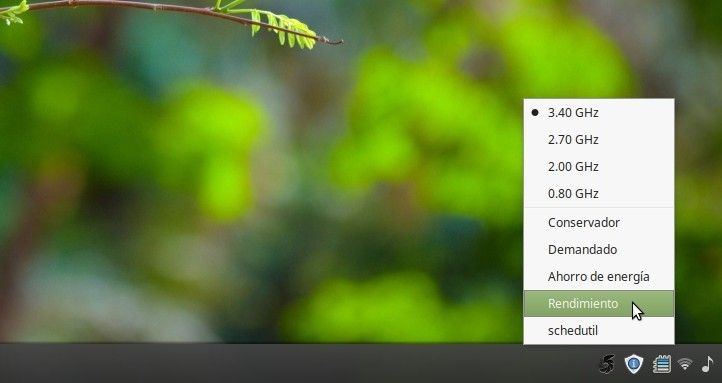

4. Activando la Escritura de Caché en Disco para un Rendimiento Mejorado
Para llevar la optimización un paso más allá, activar la escritura de caché en disco puede marcar una gran diferencia en el rendimiento del sistema operativo. Al habilitar esta opción a través del administrador de discos de Linux Mint, aumenta la velocidad y eficiencia del almacenamiento, mejorando así la experiencia de usuario en general.
Pasos a Seguir:
- Abre el menú de Linux Mint y busca "Discos" o "Disks".
- Selecciona "Administrador de Discos" y elige el disco duro donde tienes instalado Linux Mint.
- Haz clic en los tres puntos en la parte superior derecha y selecciona "Configuración de la Unidad".
- En la sección correspondiente, habilita la opción de "Escribir Caché" y guarda los cambios.


Si quieres conocer otros artículos parecidos a Cómo acelerar Linux puedes visitar la categoría Linux 2024.
Muy bueno
Estaba buscando alternativas para mejorar el rendimiento en una vieja notebook samsun Rv511 de 2GB de RAM, Ahora funciona mejor. GraciasGracias me a funcionado amigo!!
Hola.
A mi solo me sale salen 2 opciones . Rendimiento , y Ahorro de energía.
No me sale Conservador, demanda,etc... ni la opción de poner la velocidad del procesador.
Gracias
Deja una respuesta

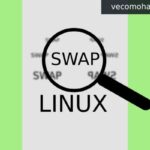











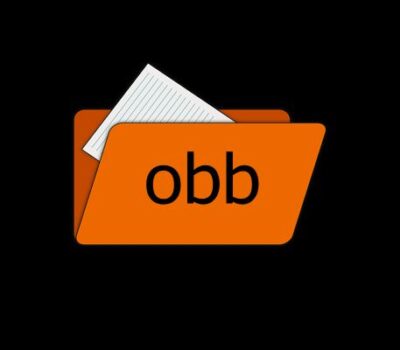

Otros artículos relacionados